Czy Twój WordPress został zhakowany? Poznaj przyczynę i rozwiązania
Opublikowany: 2023-06-22Coś jest nie tak z Twoją witryną, ale czy Twój WordPress został zhakowany, czy też jest inny powód, dla którego rzeczy nie działają tak, jak powinny?
Aby pomóc Ci znaleźć odpowiedź na to pytanie, przedstawiliśmy dziesięć typowych oznak, że witryna WordPress została naruszona i co możesz zrobić, aby wyeliminować złych aktorów i przywrócić witrynę do pełnej świetności.
W tym przewodniku znajdziesz również typowe przyczyny włamań do WordPressa, dzięki czemu możesz podjąć środki zapobiegawcze, aby zminimalizować ryzyko włamania.
Czy Twój WordPress został zhakowany? Znaki, przyczyny i rozwiązania
1. Nie mogę zalogować się do WordPressa
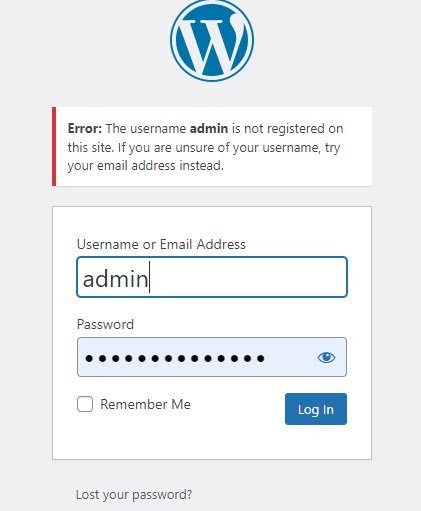
Chociaż zablokowanie pulpitu nawigacyjnego WordPress może być po prostu spowodowane niepoprawnym wpisaniem danych uwierzytelniających, inną częstą przyczyną jest usunięcie konta lub zmiana hasła przez hakerów, aby uniemożliwić dostęp do witryny i udaremnić ich złośliwe działania.
Jeśli otrzymasz komunikat o błędzie z informacją, że Twoja nazwa użytkownika nie istnieje, jest to mocny znak, że tak jest.
Rozwiązanie:
Najpierw dokładnie sprawdź, czy poświadczenia zostały wprowadzone poprawnie, i spróbuj zresetować hasło.
Jeśli to nie zadziała, możesz użyć PHPMyAdmin do ustawienia hasła, wykonując następujące kroki:
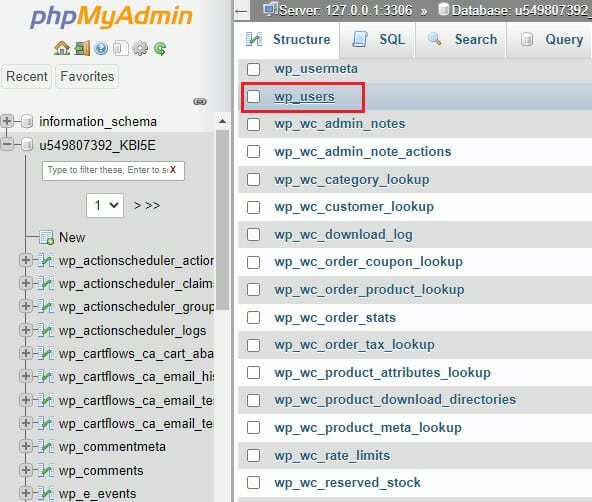
- Zaloguj się na swoje konto hostingowe
- Uzyskaj dostęp do PHPMyAdmin
- Otwórz wp_users.

- Wybierz Edytuj
- Wpisz nowe hasło
- Zapisz zmiany
Aby uzyskać bardziej szczegółowe instrukcje, zobacz Jak zresetować hasło WordPress .
2. Utracone uprawnienia administratora
Możesz stwierdzić, czy hakerzy usunęli Twoje uprawnienia administratora, przechodząc do Użytkownicy – Wszyscy użytkownicy.
Kontynuacja artykułu poniżej
Jeśli zostałeś zmieniony z administratora na inną rolę użytkownika, na przykład subskrybenta, to dobry znak, że cyberprzestępcy nie mają dobrych zamiarów.
Rozwiązanie:
Możesz użyć PHPMyAdmin do utworzenia nowego konta administratora w następujący sposób:
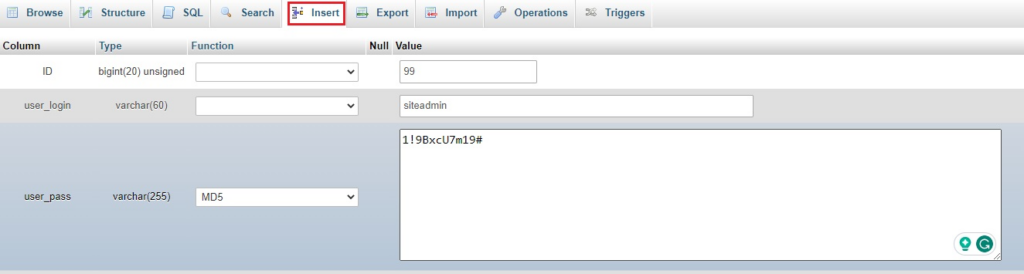
- Przejdź do wp_users
- Kliknij Wstaw
- Utwórz nowe konto administratora i zapisz je
- Znajdź wp_usermeta i kliknij Wstaw.
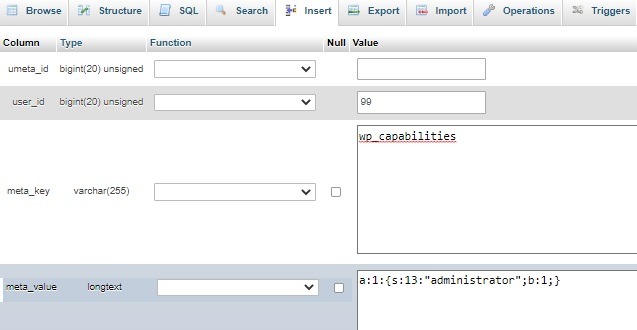
5. Wypełnij pola w następujący sposób:
- unmeta_ID: To zostanie wygenerowane automatycznie, nie dodawaj tutaj niczego.
- user_ID: Identyfikator użytkownika utworzony dla nowego konta
- Meta_klucz: wp_capabilities
- Meta_wartość : a:1:{s:13:”administrator”;b:1;}.
6. Dodaj drugi rekord user_meta . Zachowaj ten sam identyfikator użytkownika, ale użyj następujących informacji:
- meta_klucz: wp_poziom_użytkownika
- meta_wartość: 10.
Spowoduje to skonfigurowanie nowego konta administratora, za pomocą którego możesz zalogować się do swojej witryny.
3. Witryna zawiera nową zawartość, której nie dodałeś
Jednym z najbardziej oczywistych znaków, że Twoja witryna WordPress została zhakowana, jest to, że wygląda inaczej.
Możliwe, że zmienił się motyw lub Twoje główne strony docelowe zostały zastąpione szkodliwą treścią.
Możliwe, że Twoje menu zostało zalane spamerskimi linkami lub wyskakujące okienka, które nie zostały utworzone przez Ciebie, pojawiają się teraz w Twojej witrynie.
Rozwiązanie:
- Użyj wtyczki trybu konserwacji WordPress, aby przełączyć witrynę w tryb konserwacji. Uniemożliwia to odwiedzającym zobaczenie szkodliwych treści i informuje ich o tym, co się dzieje.
- Użyj renomowanej wtyczki bezpieczeństwa WordPress, aby wyszukać i usunąć złośliwe oprogramowanie oraz zidentyfikować wszelkie inne problemy z bezpieczeństwem w Twojej witrynie.
- Przywróć zawartość, korzystając z kopii zapasowej z ostatniego okresu, w którym Twoja witryna działała poprawnie.
4. Witryna przekierowuje do innej witryny
Jeśli wprowadzenie adresów URL przekieruje Cię do innej witryny, jedną z prawdopodobnych przyczyn jest to, że hakerzy wdrożyli skrypt na Twoim serwerze hostingowym.
Rozwiązanie:
1. Użyj narzędzia do skanowania bezpieczeństwa, takiego jak Sucuri, aby przejrzeć motywy, wtyczki i podstawowe pliki pod kątem nieznanego lub podejrzanego kodu
Kontynuacja artykułu poniżej
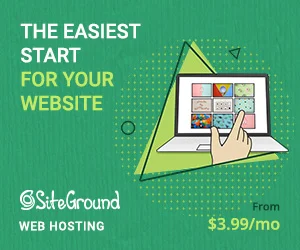
2. Upewnij się, że wszystkie wtyczki i motywy są aktualne. Usuń te, które są nieaktualne lub nie są już używane.
3. Przywróć witrynę z kopii zapasowej
4. Zmień wszystkie hasła i usuń nieznanych użytkowników z bazy danych użytkowników WordPress.
5. Odwiedzający otrzymują ostrzeżenie dotyczące bezpieczeństwa
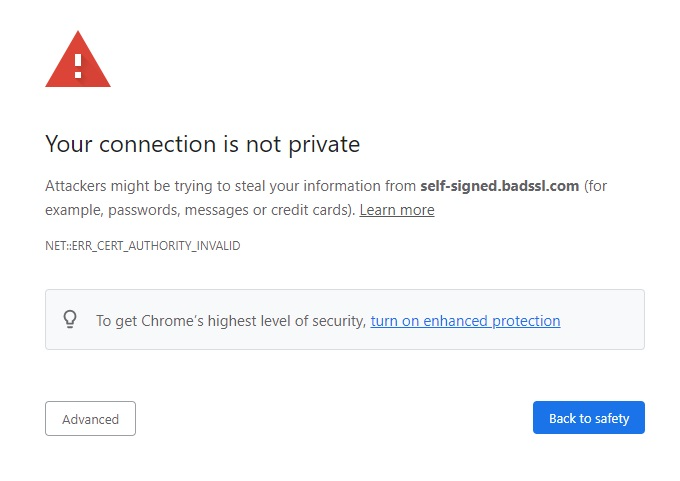
Ostrzeżenia dotyczące bezpieczeństwa, takie jak „ Twoje połączenie nie jest prywatne”, mogą wynikać z nieprawidłowo skonfigurowanego protokołu SSL.
Jeśli jednak nagle otrzymujesz te wiadomości, mimo że wszystko wcześniej działało dobrze, najbardziej prawdopodobną przyczyną jest cyberatak.
Rozwiązanie:
Istnieje kilka różnych ostrzeżeń dotyczących bezpieczeństwa, które możesz otrzymać, jeśli Twoja witryna została naruszona.
Najlepszym rozwiązaniem jest postępowanie zgodnie z instrukcjami i wskazówkami towarzyszącymi konkretnemu komunikatowi o błędzie, który otrzymujesz.
6. Witryna działa wolniej niż zwykle
Podobnie jak w przypadku większości typowych problemów z WordPressem, wolno ładująca się strona internetowa może mieć wiele prawdopodobnych przyczyn, takich jak słaba jakość hostingu, rozdęte motywy i wtyczki lub hostowanie dużych plików multimedialnych.

Oczywiście może się również zdarzyć, że osoby atakujące zainstalowały złośliwe oprogramowanie lub inne szkodliwe pliki na twoim serwerze.
Rozwiązanie:
- Skorzystaj z naszego przewodnika po optymalizacji szybkości WordPress, aby upewnić się, że nie ma innych problemów wpływających na wydajność Twojej witryny
- Przejrzyj swoje posty, strony, pliki multimedialne i inne typy treści pod kątem nierozpoznanych elementów, które mogłyby Cię spowolnić.
- Zaloguj się do menedżera plików lub uzyskaj dostęp do swojej witryny przez FTP, aby przejrzeć foldery serwera w poszukiwaniu podejrzanych plików
- Uruchom skanowanie bezpieczeństwa i przywróć kopię zapasową.
7. Nieznani użytkownicy mają uprawnienia administratora do Twojej witryny

Twoja witryna mogła zostać naruszona, nawet jeśli nie ma bezpośrednich oznak złośliwej aktywności.
Kontynuacja artykułu poniżej
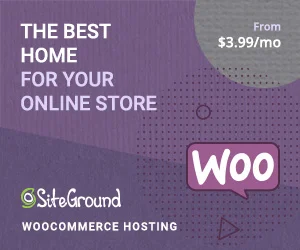
Jednym ze sposobów stwierdzenia, czy tak jest, jest przejście do Users . Poszukaj kont administratorów, których nie rozpoznajesz, zwłaszcza (ale nie wyłącznie) kont z podejrzanie wyglądającymi adresami e-mail.
Rozwiązanie:
- Od razu usuwaj wszelkie podejrzane konta
- Przejrzyj PHPMyAdmin, aby upewnić się, że konta zostały całkowicie usunięte z bazy danych
- Przejrzyj wszystkie pozostałe uprawnienia użytkowników, aby upewnić się, że mają oni minimalną liczbę uprawnień wymaganych do wykonywania swoich ról.
8. Użytkownicy skarżą się na wiadomości e-mail ze spamem
Hakerzy, którzy uzyskają dostęp do Twojej listy e-mailowej lub bazy danych klientów, mogą wykorzystać ją do zalewania skrzynek odbiorczych użytkowników spamem.
Kiedy Twoi klienci ostrzegają Cię, że tak się dzieje, musisz natychmiast podjąć działania.
Rozwiązanie:
1. Sprawdź, czy spam pochodzi z Twojego systemu poczty e-mail i czy nie wynika z innego problemu, takiego jak fałszowanie wiadomości e-mail.
2. Komunikuj się z odbiorcami — przeproś, wyjaśnij sytuację i opisz, co robisz, aby to naprawić
3. Usuń nieautoryzowanych użytkowników ze swojej witryny WordPress i wszelkich platform innych firm, na których przechowujesz dane kontaktowe klientów
4. Zmień swoje hasło i zastosuj zabezpieczenia dwuskładnikowe na wszystkich platformach, których dotyczy problem.
9. Ruch organiczny gwałtownie spadł
Jeśli Twój ruch w sieci nagle spadnie w ciągu nocy, może to być spowodowane tym, że Google ukarało Twoją witrynę lub usunęło ją z indeksu z powodu złośliwej aktywności.
Rozwiązanie:
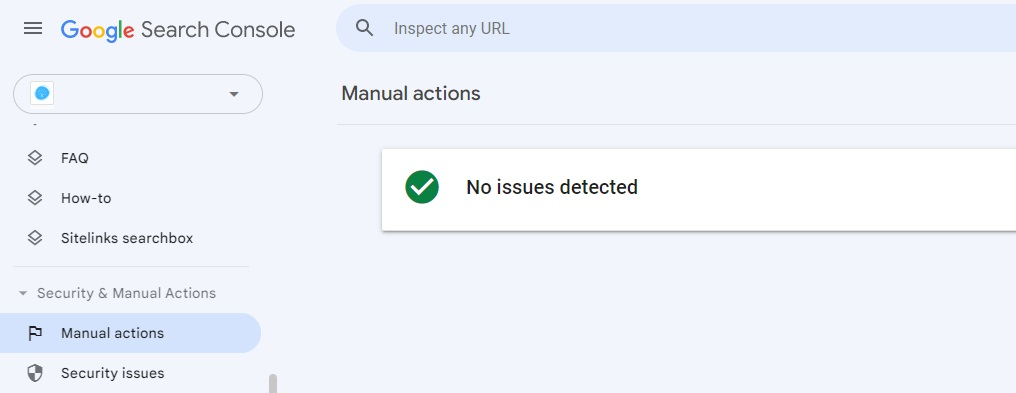
- Otwórz Google Search Console i przejdź do Zabezpieczenia i ręczne działania – Ręczne działania
- Jeśli widzisz coś innego niż komunikat „ nie wykryto problemów”, oznacza to, że Google skutecznie ukarał Twoją witrynę za działania, które mogli spowodować hakerzy
- Postępuj zgodnie z zaleceniami Search Console, aby rozwiązać problem i ponownie prześlij witrynę do indeksowania.
10. Wtyczka bezpieczeństwa wysyła powiadomienie
Wreszcie dochodzimy do najlepszego możliwego argumentu przemawiającego za włączeniem alertów e-mail w wtyczce bezpieczeństwa WordPress.
Gdy to zrobisz, natychmiast otrzymasz powiadomienie o wszelkich możliwych zagrożeniach lub uszkodzeniach witryny.
Rozwiązanie:
- Regularnie monitoruj konto e-mail administratora witryny pod kątem alertów bezpieczeństwa
- Postępuj zgodnie z radą wtyczki bezpieczeństwa, aby rozwiązać problem.
Co spowodowało, że moja witryna została zhakowana?
Wiesz już, jak rozpoznawać oznaki ataku hakerów na Twoją witrynę i odzyskiwać nad nią kontrolę.
Jeśli jednak przede wszystkim znasz typowe przyczyny zhakowanych witryn WordPress, możesz podjąć proaktywne kroki, aby powstrzymać potencjalnych atakujących.
1. Słabe hasła
Hakerzy nie zawsze używają wyrafinowanych metod, aby włamać się do Twojej witryny. Jeśli masz słabe hasło, które jest łatwe do odgadnięcia, może to być właśnie to, co robią.
Aby temu zapobiec, użyj unikalnych haseł do konta administratora WordPress i powiązanych kont oraz dowiedz się, jak włączyć uwierzytelnianie dwuskładnikowe, aby powstrzymać atakujących przed dostaniem się do Twojej witryny, nawet jeśli uzyskają prawidłowe hasło.
2. Przestarzałe motywy, wtyczki i podstawowe pliki
Innym powszechnym sposobem uzyskania dostępu do Twojej witryny jest wykorzystanie luk w zabezpieczeniach przestarzałych wersji samego WordPressa lub poszczególnych wtyczek i motywów.
W miarę możliwości włączaj automatyczne aktualizacje i upewnij się, że zawsze korzystasz z najbardziej aktualnych wersji wszystkiego, co jest zainstalowane w Twojej witrynie.
Jeśli Twój motyw lub wtyczka nie są już aktualizowane przez twórców, czas przełączyć się na nowy.
3. Słaba jakość kodu
Twoje motywy i wtyczki mogą być bardzo aktualne, ale jeśli są źle zakodowane, hakerzy nadal mogą ich użyć, aby uzyskać dostęp do Twojej witryny przez tylne drzwi.
Z tego powodu podstawowe elementy WordPressa należy pobierać tylko z oficjalnych katalogów WordPress lub renomowanych witryn stron trzecich, takich jak ThemeForest.
Czy Twoja witryna WordPress została zhakowana? Kluczowe dania na wynos
Do tej pory powinieneś wiedzieć, czy Twoja witryna WordPress została zhakowana i co zrobić, aby wrócić na właściwe tory.
Podsumowując, nauczyłeś się już:
- Dlaczego Twoja witryna została zhakowana – Najczęstszymi przyczynami są słabe hasła, przestarzałe oprogramowanie i niska jakość hostingu witryn.
- Jak stwierdzić, czy padłeś ofiarą ataku hakerskiego — niektóre oznaki, takie jak przekierowania lub podmienione treści, są dość oczywiste, podczas gdy inne mogą być bardziej subtelne.
- Jak przywrócić witrynę do prawidłowego działania — większości ataków na bezpieczeństwo można zaradzić, wykonując następujące czynności:
- Uruchamianie wtyczki bezpieczeństwa w celu identyfikowania i eliminowania złośliwych plików i kodu
- Przywracanie witryny z kopii zapasowej
- Twoje hasło jest zmieniane
- Zapewnienie aktualności motywów, wtyczek i podstawowych plików.
Zapoznaj się z naszymi 20 najważniejszymi wskazówkami dotyczącymi bezpieczeństwa, aby uzyskać więcej porad dotyczących ochrony witryny przed cyberatakami.
